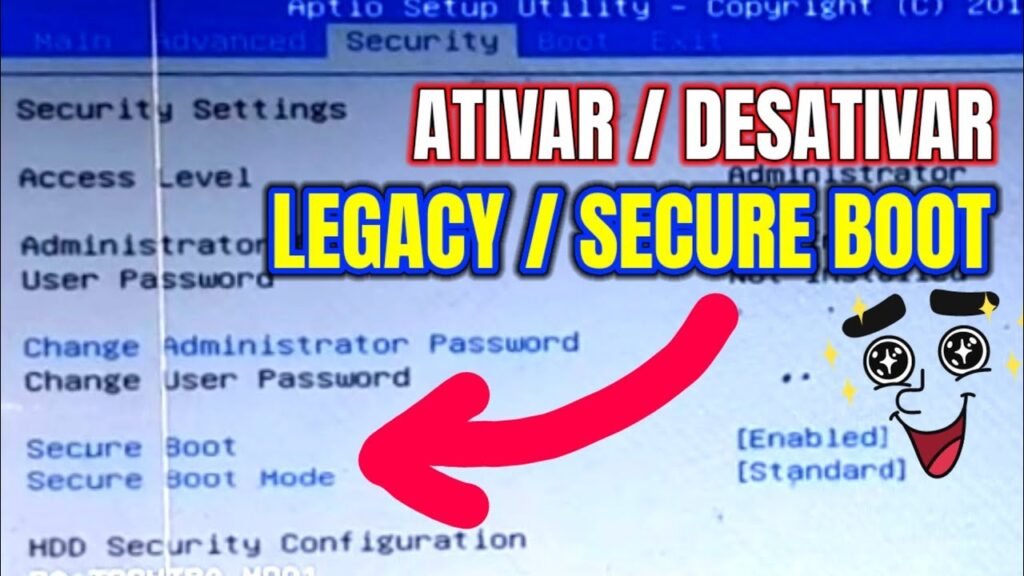
A senha da BIOS ou UEFI é uma medida de segurança importante para proteger o acesso ao computador e aos dados armazenados nele. Este artigo tem como objetivo apresentar passo a passo como definir uma senha na BIOS ou UEFI, além de fornecer dicas para deixar o PC ainda mais seguro. Com esta medida simples, você pode garantir que apenas pessoas autorizadas tenham acesso ao seu computador, mantendo suas informações privadas e protegidas.
Proteja sua BIOS: Aprenda como colocar uma senha no setup de forma simples e segura
Como definir a senha da BIOS ou UEFI e deixar o PC mais seguro
A BIOS (Basic Input/Output System) ou UEFI (Unified Extensible Firmware Interface) é responsável por controlar as funções básicas do computador, como o boot e a configuração de hardware. Por isso, é importante protegê-la com uma senha para evitar que pessoas não autorizadas possam acessar e modificar as configurações.
Para definir a senha da BIOS ou UEFI, basta acessar o setup do computador durante o boot e procurar pela opção de segurança ou senha. É importante escolher uma senha forte e segura, com letras maiúsculas e minúsculas, números e caracteres especiais.
Além disso, é recomendável alterar a opção de boot para que o computador só inicie a partir do HD interno, impedindo o acesso a dispositivos externos sem autorização.
Com essas medidas simples, é possível deixar o seu PC mais seguro contra acessos não autorizados. Proteja sua BIOS ou UEFI com uma senha forte e não compartilhe-a com ninguém.
Como criar uma senha de UEFI para proteger seu dispositivo contra invasões
Se você deseja deixar seu dispositivo mais seguro, é importante definir uma senha de UEFI. A UEFI é uma interface entre o firmware do computador e o sistema operacional, e uma senha de UEFI pode impedir que invasores acessem o sistema ou alterem as configurações do firmware.
Para criar uma senha de UEFI, siga esses passos:
- Acesse o menu de configuração da UEFI: Reinicie o computador e pressione a tecla correspondente (geralmente F2, F10 ou DEL) para acessar o menu de configuração da UEFI.
- Encontre a opção de senha: Procure por uma opção de senha ou segurança na UEFI e selecione-a.
- Crie uma senha forte: Crie uma senha forte e exclusiva usando letras maiúsculas e minúsculas, números e caracteres especiais. Certifique-se de não usar informações pessoais ou palavras comuns.
- Salve as alterações: Salve as alterações e saia do menu de configuração da UEFI.
Com uma senha de UEFI definida, seu dispositivo estará mais protegido contra invasões. Lembre-se de nunca compartilhar sua senha com outras pessoas e atualizá-la regularmente.
Desbloquea tu BIOS UEFI en pocos pasos: Guía completa y fácil de seguir
La BIOS UEFI es un componente esencial en cualquier computadora, ya que es la encargada de administrar la configuración del hardware y software del sistema. Por esta razón, es importante protegerla con una contraseña para evitar que cualquier persona pueda acceder a ella y realizar cambios no autorizados.
Si deseas definir una contraseña para tu BIOS UEFI y aumentar la seguridad de tu equipo, te presentamos una guía completa y fácil de seguir para desbloquearla en pocos pasos.
Antes de comenzar, es importante mencionar que este proceso puede variar según la marca y modelo de tu placa madre, por lo que es recomendable leer cuidadosamente el manual del usuario antes de realizar cualquier cambio en la configuración de la BIOS UEFI.
1. Reinicia tu computadora y presiona la tecla correspondiente para acceder a la BIOS UEFI. Esta tecla varía según el fabricante, pero suele ser F2, F12 o Supr.
2. Una vez que estás dentro de la BIOS UEFI, busca la opción de “Security” o “Seguridad” y selecciona “Set Supervisor Password” o “Definir contraseña del supervisor”.
3. Ingresa una contraseña segura y confirma. Es importante que la contraseña sea fácil de recordar para ti, pero difícil de adivinar para otros.
4. Guarda los cambios y reinicia tu computadora. Ahora, cada vez que accedas a la BIOS UEFI, se te pedirá que ingreses la contraseña del supervisor.
Recuerda que la BIOS UEFI es una parte crítica de tu sistema, por lo que es importante tomar las medidas necesarias para protegerla adecuadamente. Definir una contraseña es solo el primer paso para mantener tu equipo seguro y protegido contra posibles amenazas.
Saiba como configurar a BIOS corretamente em 5 passos simples
Configurar corretamente a BIOS ou UEFI é essencial para garantir o bom funcionamento do seu computador. Por isso, siga estes 5 passos simples para configurar corretamente a BIOS:
- Acesse a BIOS – Ao ligar o computador, pressione a tecla indicada na tela para acessar a BIOS ou UEFI.
- Defina a data e hora corretas – Certifique-se de que a data e hora estão corretas, pois isso pode afetar o funcionamento do sistema.
- Configure a ordem de boot – Defina a ordem de inicialização dos dispositivos, como o disco rígido, o CD/DVD ou pendrive USB.
- Habilite o suporte ao USB – Se você deseja inicializar o sistema operacional a partir de um dispositivo USB, é necessário habilitar essa opção na BIOS.
- Salve as alterações e saia – Após realizar as configurações necessárias, salve as alterações e saia da BIOS ou UEFI para que as alterações sejam aplicadas.
Seguindo esses passos, você garantirá que a BIOS ou UEFI esteja configurada de forma correta, garantindo assim o bom funcionamento do seu computador.